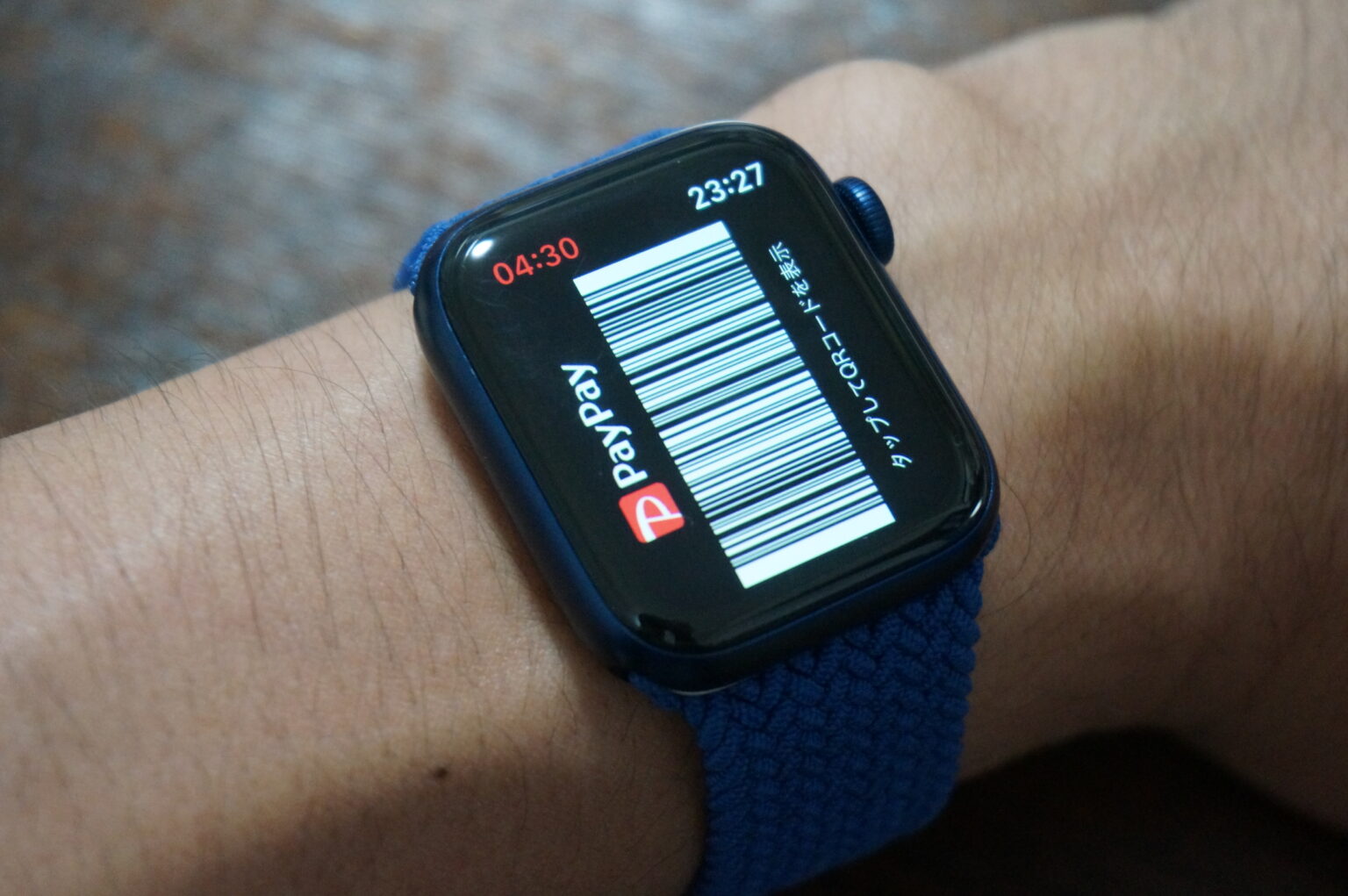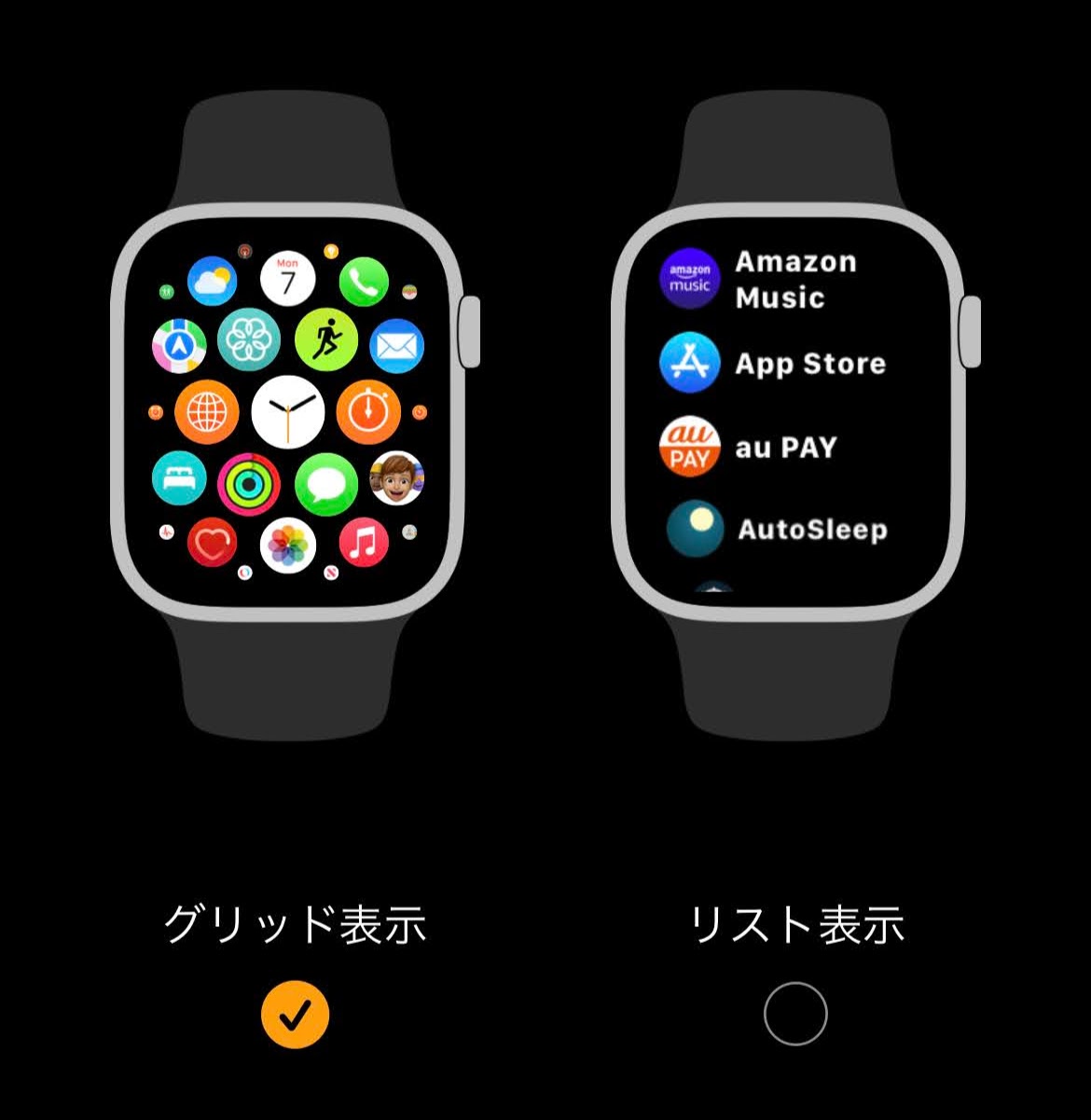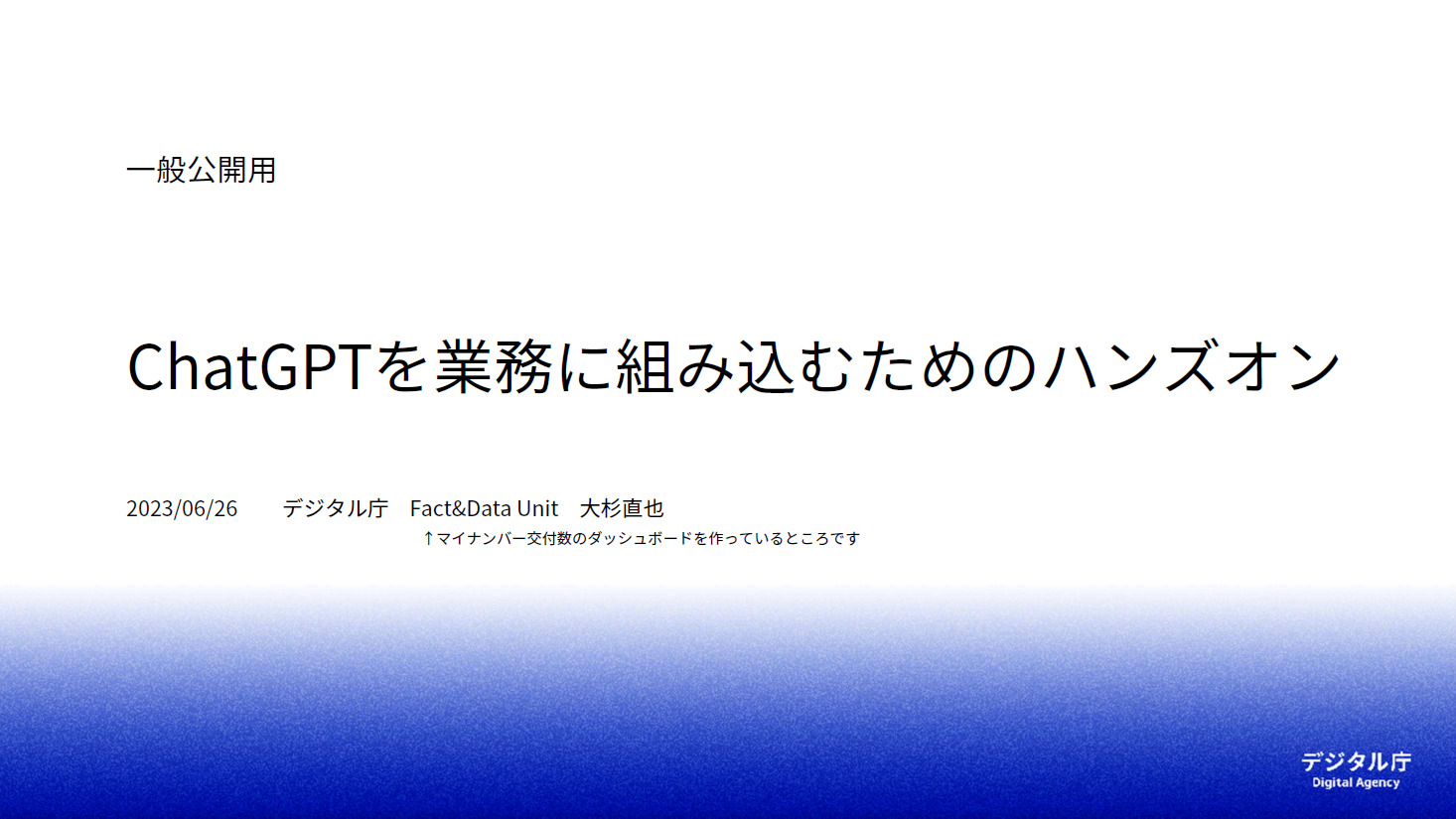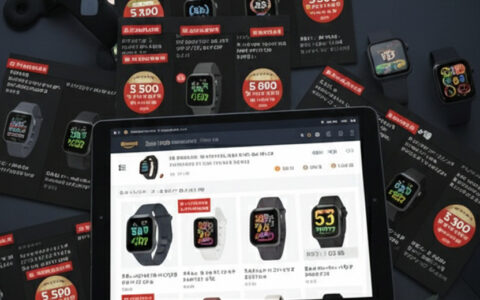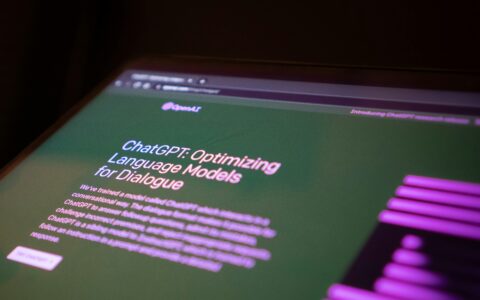天気が一瞬で分かったり、次の予定を腕元で確かめられたり、PayPayのQRコードを表示できたりと、便利な機能が沢山あるApple Watch。
普段表示しているウォッチフェイス上には、よく使うアプリをいくつか表示できますが、その数には限界があります。
ショートカットを作成したり、よく使う項目はDockに表示したりして、1~2タッチで呼び出せるようにすることはできますが、それ以外のアプリは膨大なホーム画面の中から探さなければいけません。
【あわせて読みたい】Apple WatchのDockに好きなアプリを常駐させる方法を解説!

なお筆者のApple Watchでは、これだけの数のアプリが表示されています。
ここから目的のアプリを探すの、けっこう大変です。

拡大してもこの程度のサイズ。
スマホと比べれば画面は圧倒的に小さいので、画面を上下左右にスワイプして、目的のアプリをタップして……という作業に、とにかく時間がかかるのです。
ここにPayPayなどの決済に使うアプリを入れておいて、レジでの会計時に探すことになると、おそらく数十秒は時間がかかってアタフタしてしまうでしょう。
そんな状況の解決策の一つが、アプリの表示を現状の「グリッド表示」から「リスト表示」に変更することです。
リスト表示への変更法は?
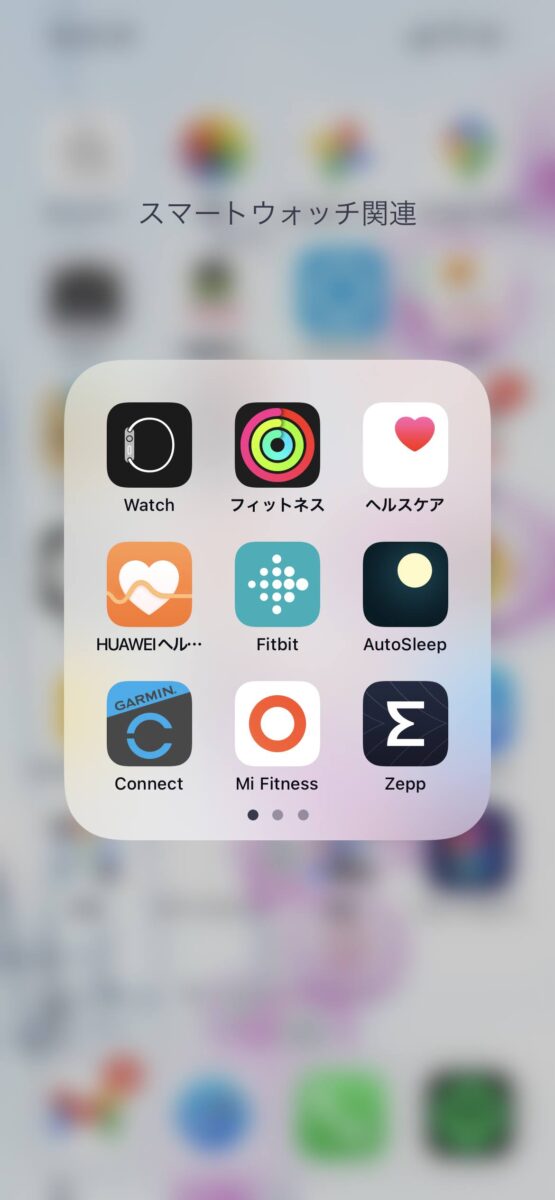
リスト表示への変更は非常に簡単です。
まずはiPhoneで「Watch」のアプリを開きます。
左上の時計が横向きに表示されたアイコンですね。
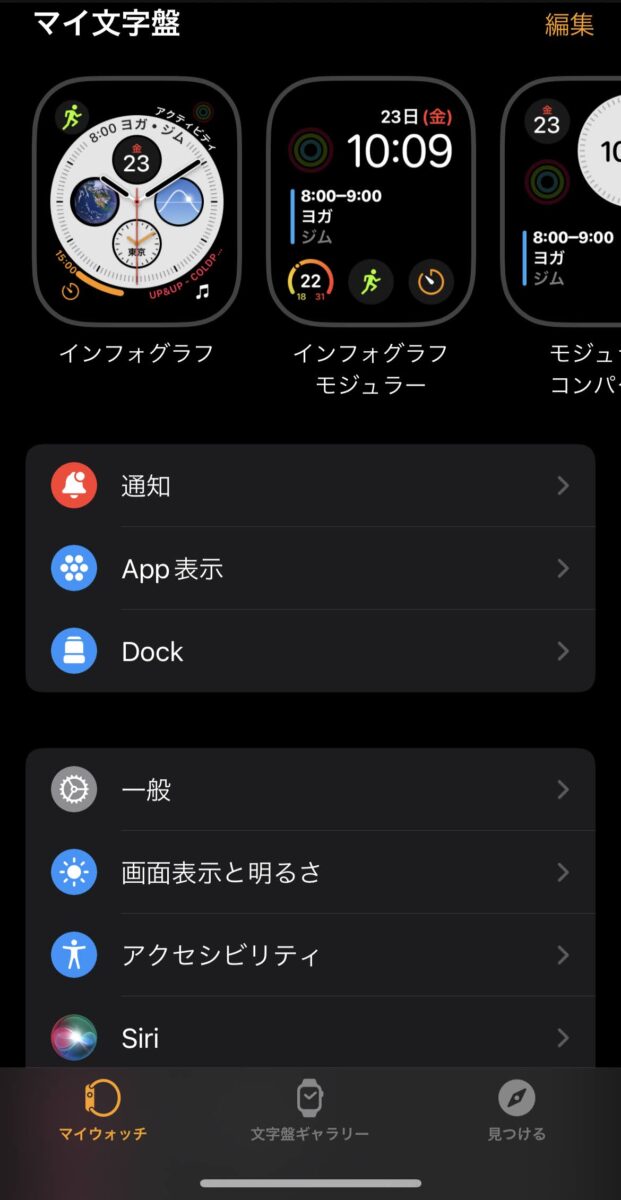
すると開いた画面に「App表示」という項目が見つかるはずです。
ここをタップしましょう。
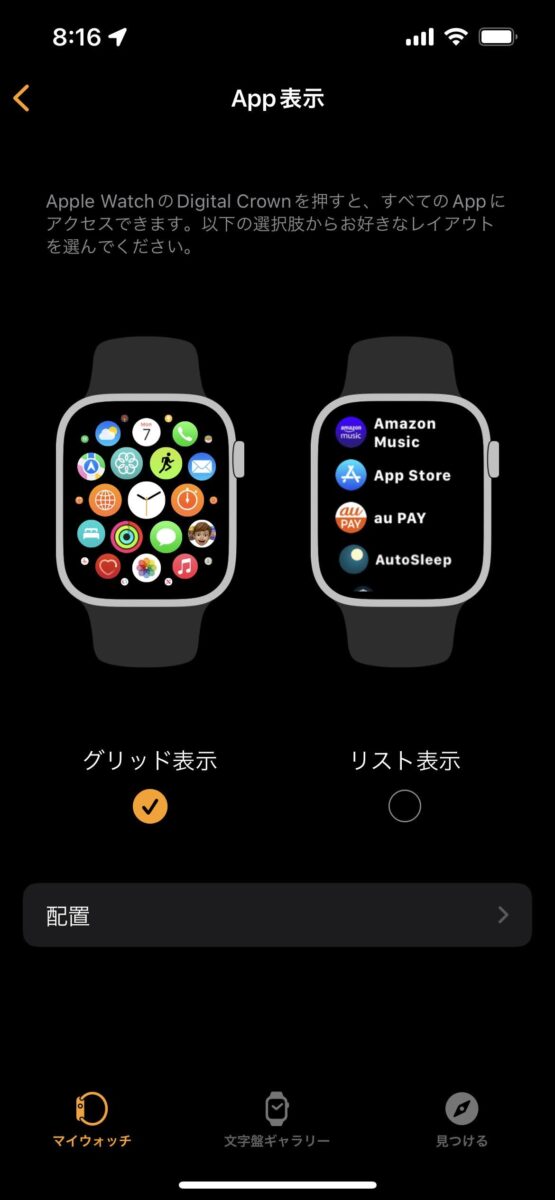
この画面でアプリの表示を「グリッド表示」から「リスト表示」に変更できます。
なお「グリッド表示」の場合は、iPhoneやPCのデスクトップのようにアプリのアイコンの配置を自由自在に変更できますが、「リスト表示」の場合は自動的にABC順~あいうえお順~その後漢字順~という並びに変更されます。
iPhoneの「設定」画面でのアプリの表示順と同じですね。

リスト表示になったアプリの一覧がこちらです。
ABC順に並んでいる部分は非常に探しやすいですね。
ただ、「このアプリって名前は英語表記だっけ?カタカナ表記だっけ?」というものは、ABC順の頭から探し、あいうえお順の頭から探し……と二度手間になるので、けっこう面倒。
やはり探しやすくするには、不要なアプリを整理することが必要ですね。
●執筆者:スマートウォッチライフ編集部
日本初のスマートウォッチのウェブメディア。スマートウォッチ・Apple Watchの選び方や入門者向けの記事を多く配信しています。編集部には50本以上のスマートウォッチがあり、編集部員は常にスマートウォッチを片腕or両腕に着用。日本唯一のスマートウォッチ専門ムック本『SmartWatchLife特別編集 最新スマートウォッチ完全ガイド』(コスミック出版)を出版したほか、編集長はスマートウォッチ専門家としてテレビ朝日「グッド!モーニング」にも出演。
あわせて読みたい

Apple WatchのDockに好きなアプリを常駐させる方法を解説!
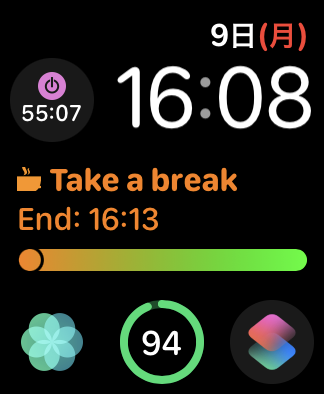
仕事が捗るApple watchの文字盤&コンプリケーションを紹介!